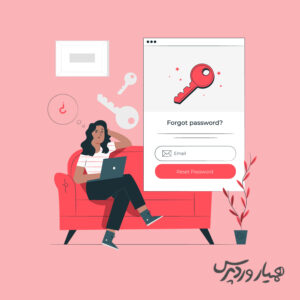 تغییر رمز وردپرس
تغییر رمز وردپرس
برای دسترسی به سایت وردپرسی خود به رمزعبور خود نیاز دارید. از دست دادن رمز عبور نیز میتواند به معنای از دست دادن کنترل سایت شما باشد. یک کاربر، دارای نام کاربری و رمز عبور است که به او امکان کنترل و به روزرسانی سایت را میدهد. با این وجود، نگران این نباشید که اگر رمز عبور خودرا گم کردید همه چیز برای شما تمام شده است. اگر پسورد سایت وردپرس خود را فراموش کرده یا بخواهید پسورد را در وردپرس به دلایل امنیتی تغییر دهید، نگران نباشید، در این آموزش راهکارهای متفاوتی برای تغییر رمز وردپرس به شما خواهیم گفت.
تغییر رمز وردپرس
آنچه در این مقاله به اختصار خواهید خواند:
- همیشه رمز عبور قوی انتخاب کنید!
- بازنشانی رمز عبور از طریق صفحه ورود
- تغییر رمز وردپرس از طریق داشبورد
- تغییر رمز ورود از طریق phpMyAdmin
همیشه رمز عبور قوی انتخاب کنید!
قبل از شروع آموزش میخواهم چیزی به شما بگویم، توصیه میکنم همیشه یک رمزعبور قوی بسازید که حدس زدن آن آسان نباشد تا امنیت وردپرس افزایش یابد. این رمز باید ترکیبی از حروف بزرگ، حروف کوچک، اعداد و کاراکترهای خاص باشد. اطمینان حاصل کنید که رمز عبور شما حداقل 16 رقم داشته باشد.
بازنشانی رمز عبور از طریق صفحه ورود
اگر رمز عبور خودرا فراموش کردهاید و به هیچ قسمتی از سایت دسترسی ندارید تا آنرا عوض کنید، این آموزش میتواند بسیار برای شما مفید باشد.
مرحله اول: به صفحه ورود سایت خود به نشانی example/wp-admin خود بروید و روی پیوند “رمز عبورتان را گم کرده اید؟” که در زیر دکمه ورود است کلیک کنید.
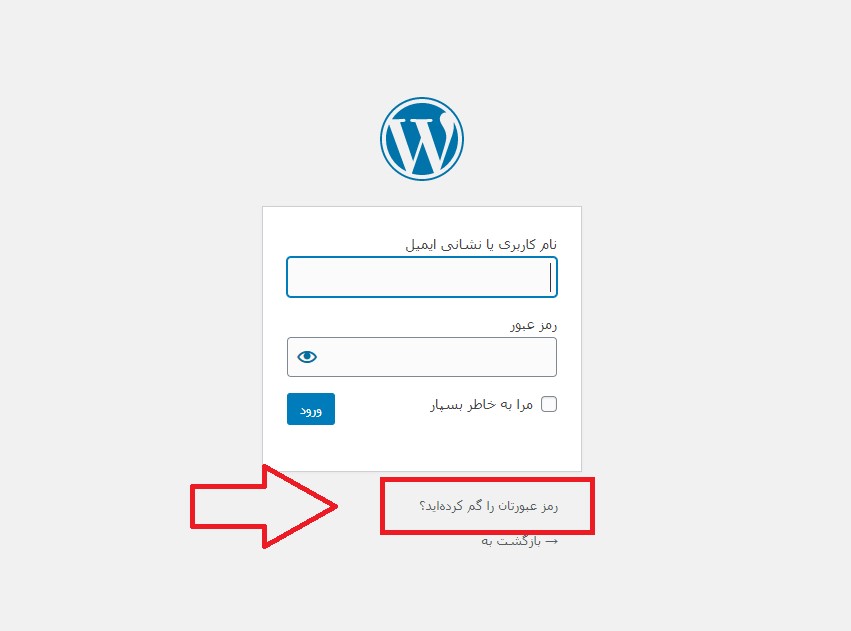
مرحله دوم: با کلیک بر روی پیوند “رمز عبورتان را گم کرده اید؟” ، شما به صفحه تنظیم مجدد رمز عبور هدایت می شوید. برای تغییر رمز وردپرس میتوانید نام کاربری یا آدرس ایمیل خود را که مرتبط با حساب کاربری شماست را وارد کنید.
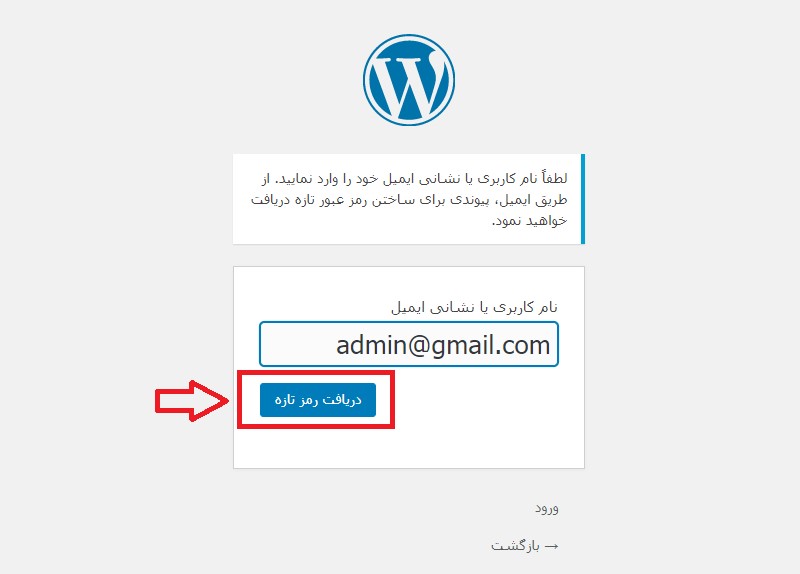
مرحله سوم: با کلیک بر روی دریافت رمز تازه، وردپرس یک ایمیل بازیابی رمز عبور برای شما ارسال میکند. ایمیل خود را بررسی کنید، سپس روی پیوند دریافتی داخل ایمیلتان کلیک کنید و برای تنظیم مجدد رمز، به صفحه تنظیم مجدد رمز عبور هدایت میشوید، رمز جدید خود را وارد کنید و سپس آن را تأیید کنید.
همچنین خود وردپرس یک رمز عبور قوی برای شما ایجاد میکند. توصیه میکنیم از آن برای مقاصد امنیتی استفاده کنید و رمزعبور قوی خود را بر روی اپلیکیشن Lastpass ذخیره کنید، بنابراین دیگر آنرا گم نمینکنید.
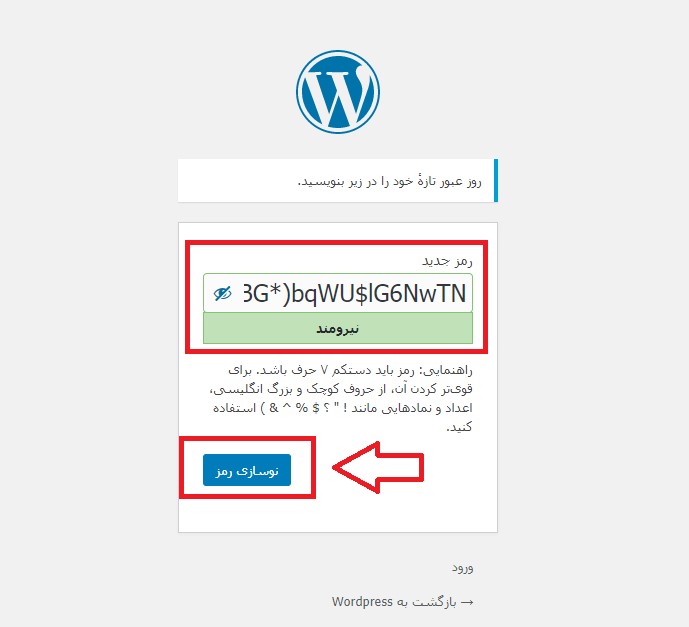
مرحله آخر: اکنون میتوانید با استفاده از رمز جدیدی که ساختید وارد داشبورد وردپرس خود شوید.
تغییر رمز وردپرس از طریق داشبورد
اگر میتوانید به حساب وردپرس خود وارد شوید، آسانترین راه برای تنظیم مجدد رمز ورود حساب وردپرس، از طریق داشبورد است. به طور معمول دو دقیقه لازم است تا شما پسورد وردپرس خود را تغییر دهید؛ حتی اگر برای اولین بار است که اینکا را انجام میدهید. برای اینکه بدانید که چطور میتوان ازطریق داشبورد وردپرس، رمز را تغییر داد، با ما همراه باشید.
مرحله اول: ابتدا به پیشخوان وردپرس وارد شوید و از قسمت منو بر روی گزینه “شناسه شما” در منوی “کاربران” کلیک کنید.
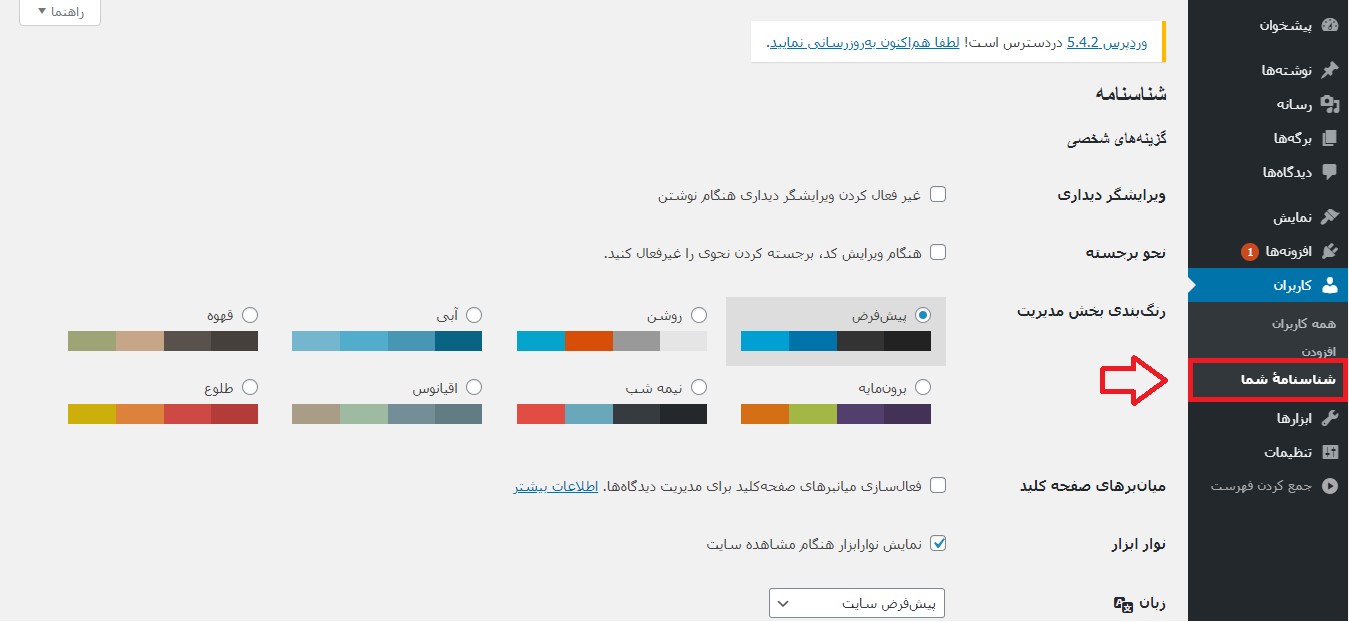
مرحله دوم: اکنون کمی پایین بیایید و به قسمت مدیریت حساب بروید. حال گزینه رمز تازه را در آن قسمت مشاهده خواهید کرد و میتوانید با کلیک بر روی دکمه “ساختن رمز” که در کنار آن قرار دارد، یک رمز عبور جدید بسازید.
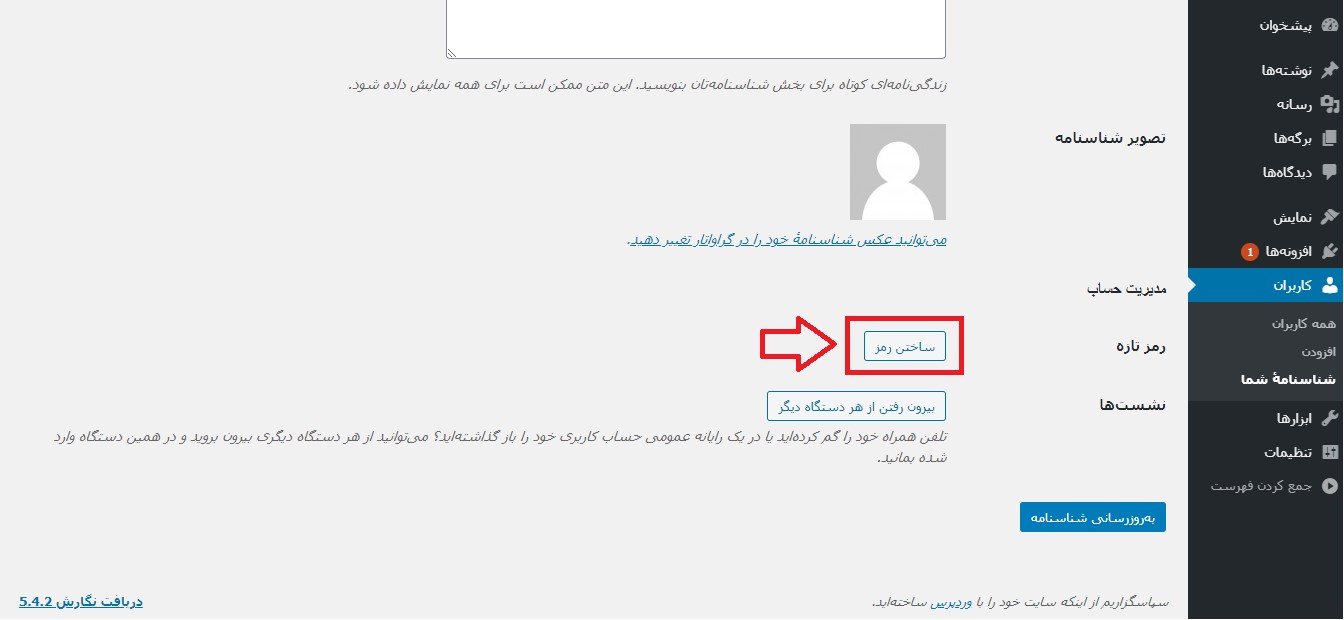
مرحله چهارم: وردپرس این قابلیت را دارد که به طور خودکار رمزهای عبور قوی را برای شما ایجاد کند. اگر میخواهید رمز عبور ایجاد شده را به طور خودکار ادامه دهید، روی دکمه به روزرسانی شناسنامه کلیک کنید. همچنین میتوانید رمز عبور دلخواه خودرا با رمز عبور ساخته شده جایگزین کنید.
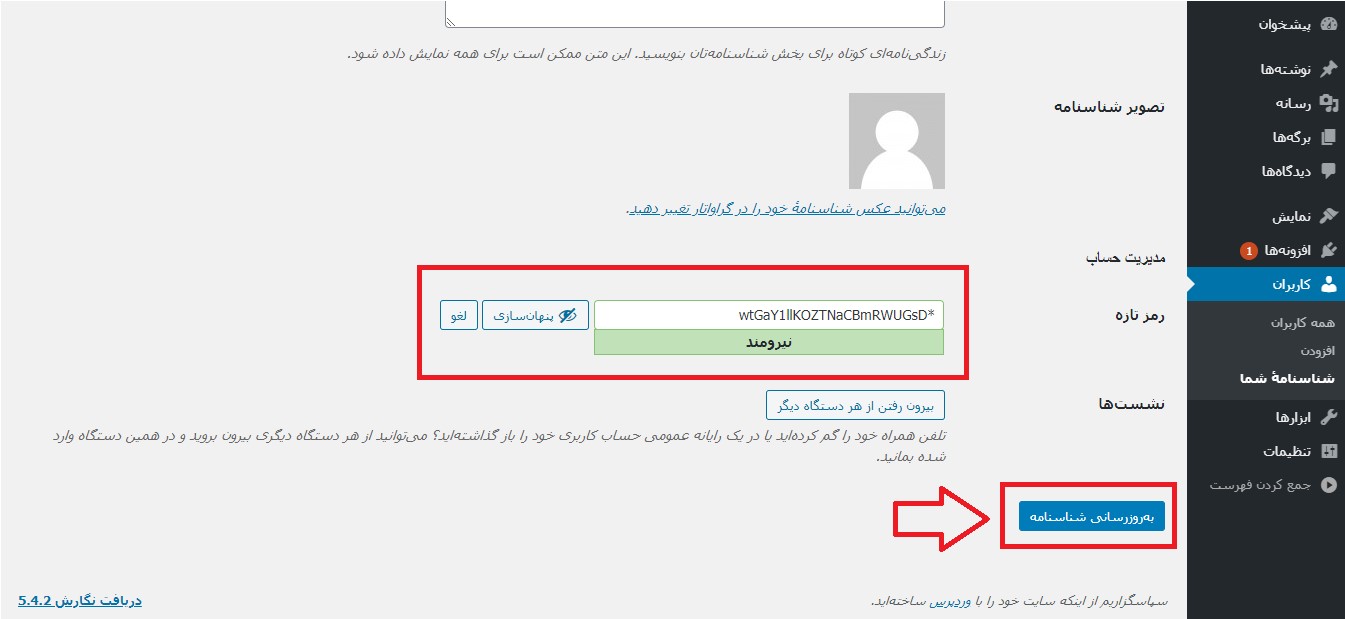
پس از کلیک بر روی دکمه به روزرسانی شناسنامه، اعلان به روز شدن نمایه را در بالای پیشخوان وردپرس خود مشاهده خواهید کرد. علاوه بر این، وردپرس یک ایمیل به حساب ایمیل مرتبط شما ارسال خواهد کرد.
تغییر رمز از طریق phpMyAdmin
زمانی که شما رمز خود را فراموش کردهاید و به حساب ایمیل مرتبط وردپرس خود دسترسی ندارید، phpMyAdmin میتواند کمکتان کند. برای اینکار شما باید به کنترل پنل هاست خود دسترسی داشته باشید. این روش کمی پیچیده است و اغلب توسط توسعه دهندگان حرفهای استفاده میشود. با این حال، ما سعی میکنیم با ارائه دستورالعملهای مرحله به مرحله به همراه ارائه تصویر آن صفحه، آن را برایتان کمی سادهتر کنیم.
ابتدا باید وارد هاست خود شوید. در قسمت دیتابیس، روی گزینه phpMyAdmin کلیک کنید. بسته به ارائه دهنده میزبانی وب خود (چه دایرکت ادمین و چه سی پنل)، صفحه نمایش میتواند متفاوت از تصویر داده شده باشد. در صورت مشکل در یافتن گزینه phpMyAdmin، با پشتیبانی میزبانی وب خود تماس بگیرید (دراین آموزش میزبانی وب، سی پنل است).
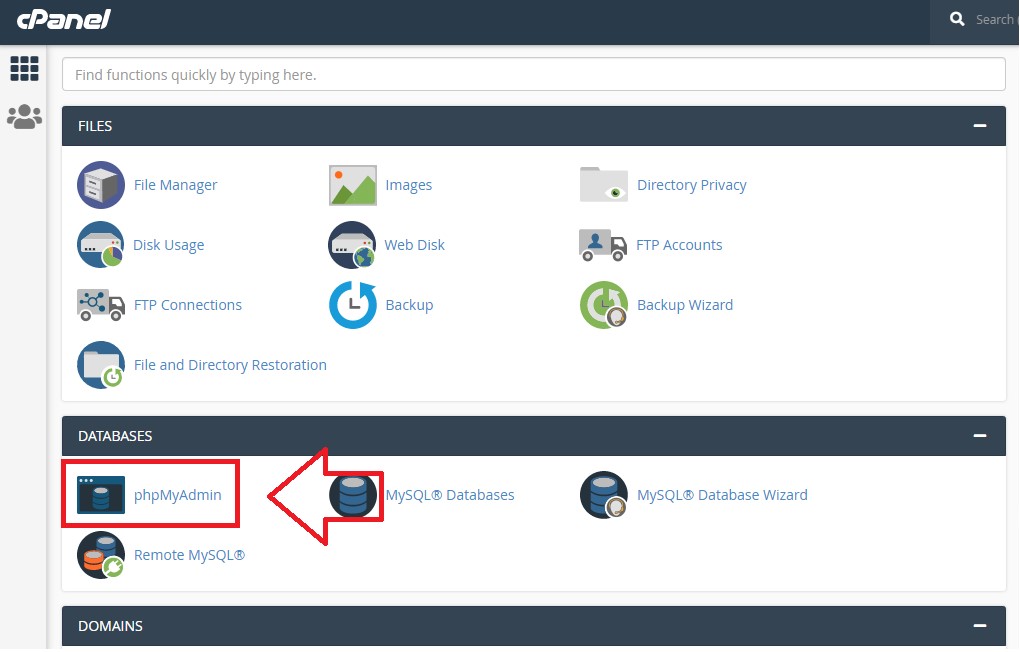
اکنون، شما به همهی بانکهای اطلاعاتی خود در سمت چپ صفحه دسترسی دارید. از آن لیست، پایگاه داده مرتبط با وب سایت وردپرس خود را پیدا کنید و بر روی آن کلیک کنید.
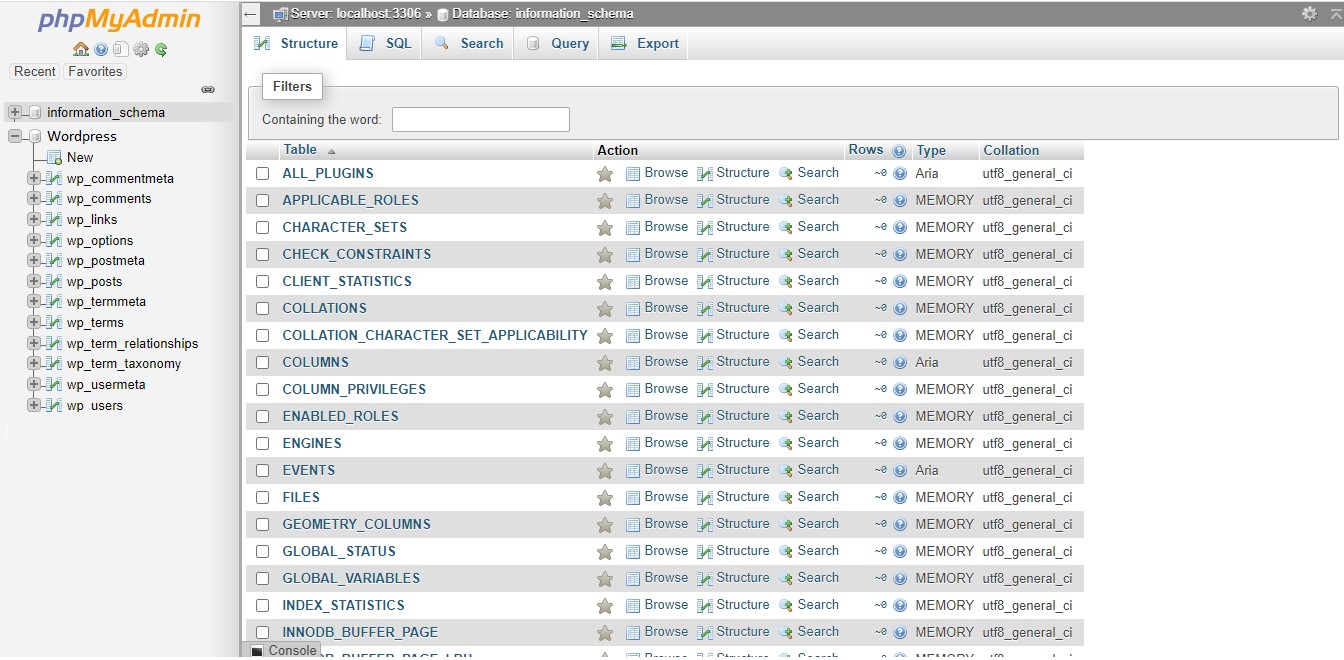
پس از آن شما به تمام جداول موجود در پایگاه داده وردپرس خود دسترسی پیدا خواهید کرد. جدول “wp_users” را از این لیست پیدا کرده و برای ادامه بر روی Browse کلیک کنید و یا درقسمت ستون سمت چپ بر روی WP_User کلیک کنید.
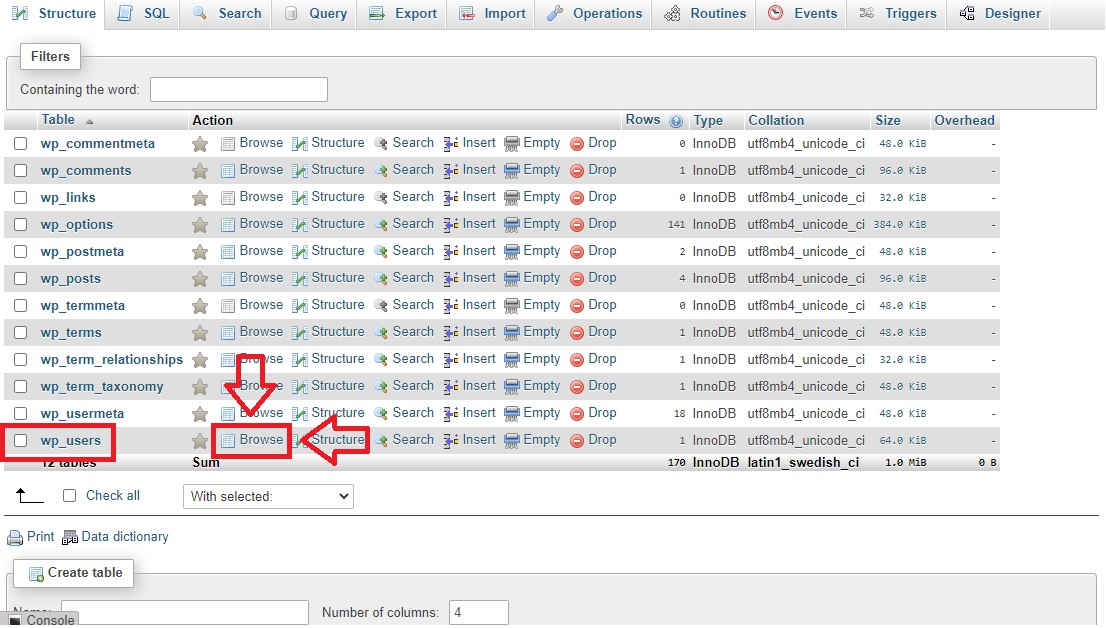
اکنون لیستی از کلیه کاربران سایت وردپرس خود را مشاهده میکنید، روی پیوند ویرایش حساب کاربری که میخواهید رمز عبورش را تغییر دهید کلیک کنید.
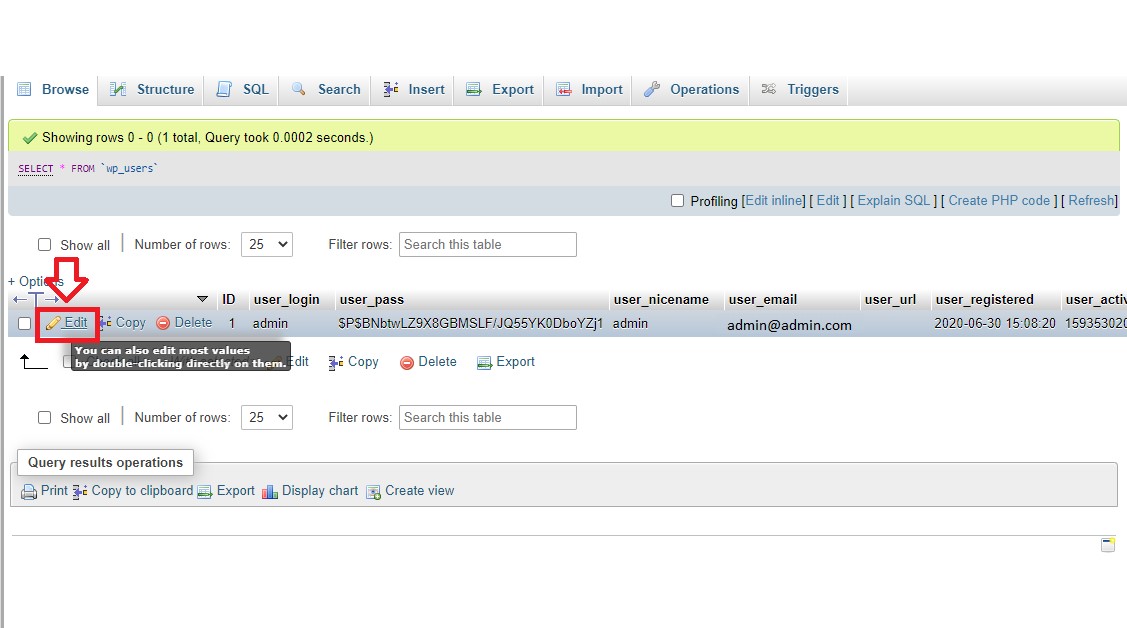
اکنون، phpMyAdmin فرمی با تمام زمینههای اطلاعات کاربر را به شما نشان می دهد. با حذف مقادیر از قسمت user_pass و وارد کردن مقدار جدید به عنوان گذرواژه جدید برای آن حساب، پسورد آن حساب تغییر پیدا میکند. به ستون Function بروید، سپس از فهرست کشویی MD5 را انتخاب کرده و روی دکمه Go کلیک کنید تا تمام تغییرات اعمال شود.
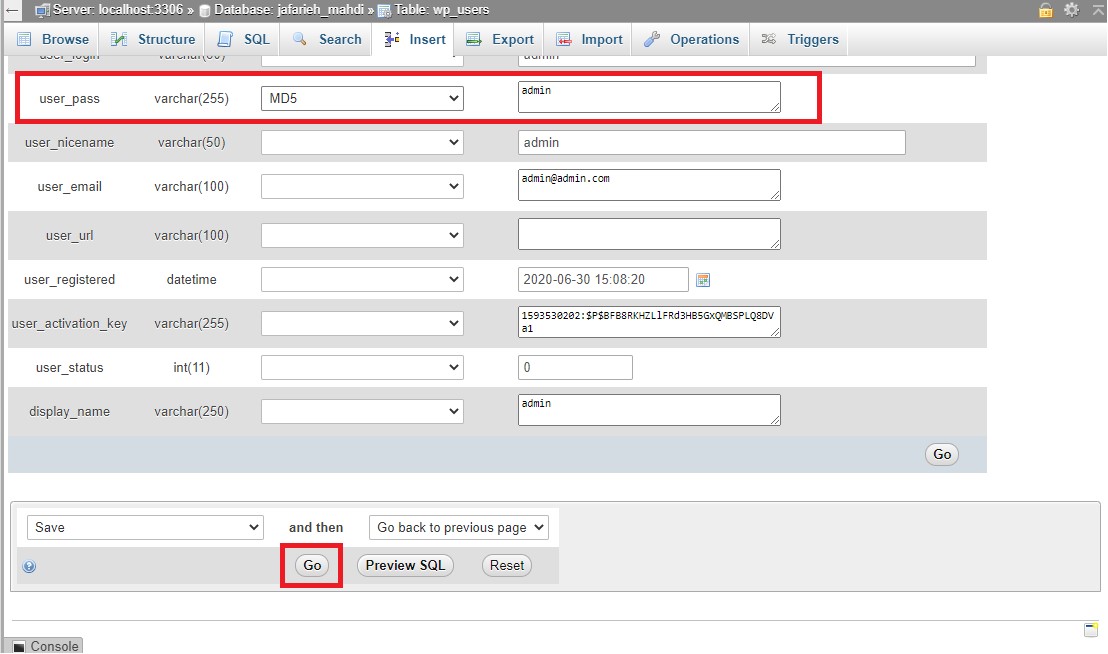
شما توانستید با استفاده از phpMyAdmin رمز عبور خود را با موفقیت تنظیم مجدد کنید!
تغییر رمز وردپرس | تغییر پسورد وردپرس
در این مقاله، ما سه روش مختلف برای تغییر رمز وردپرس به شما آموزش دادیم. تغییر رمز عبور از طریق داشبورد بسیار آسان است. وقتی که گمان می کنید رمز عبوری ضعیفتر و آسیب پذیر دارید، میتوانید فقط با استفاده از داشبورد خود آن را تغییر دهید. در صورتی که رمزعبور خود را فراموش کردهاید، می توانید رمز خود را با استفاده از ایمیل خود که روی اکانت کاربری خود تنظیم کردید، بازنشانی کنید. در هر شرایط، phpMyAdmin آخرین راه حل است.
در صورت بروز هر گونه سوال میتوانید آن را از بخش دیدگاهها بپرسید. همچنین اگر محتوای امروز همیار وردپرس برایتان مفید بود، خوشحال میشویم آن را با دوستان خود در شبکههای اجتماعی به اشتراک بگذارید.
منبع: blog.templatetoaster.com




